Как да забраните за заключване на екрана в Windows 10 (про и вкъщи)
Една от функциите на Windows 10 е наличието на заключен екран, изпълнен в мобилната стил. Този компонент изглежда добре на таблетни устройства, но за лаптопи и настолни компютри е допълнителна стъпка, за да влезете. Ето защо, ако се използват за класическия дневника на Windows, заключване на екрана, може лесно да се изважда.

Помислете за 2 начина за отключване на екрана, в зависимост от версията на операционната система.
Изключете заключване на екрана за Windows 10 Pro
1. да използвате клавишната комбинация Windows + R., за да отворите "Run", въведете gpedit.msc и натиснете Enter.
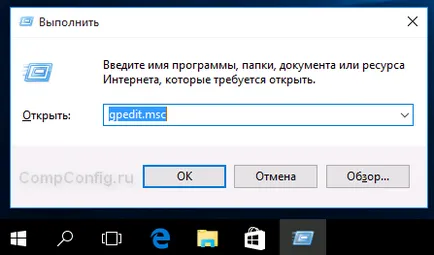
Компютърна конфигурация -> Administrative Templates -> Control Panel -> Персонализация
3. В десния панел, превъртете надолу до "Изключване на дисплея на екрана за заключване" и кликнете върху него два пъти левия бутон на мишката.
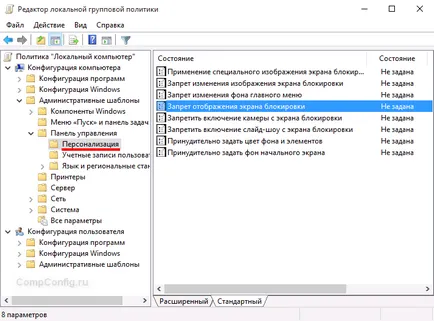
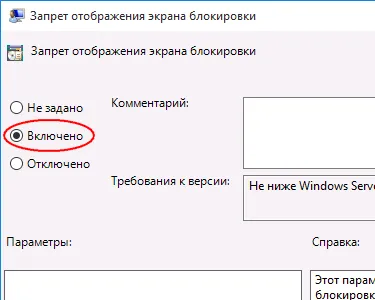
Сега, когато рестартирате Windows, или просто да излезете, няма да бъдат показани за заключване на екрана.
Изключете заключване на екрана в Windows 10 Начало
Ако сте нов потребител, а след това направи много внимателно промени в системния регистър, тъй като Неправилните действия могат да доведат до нестабилност на системата или пълен провал.
1. Отворете "Run» (Windows + R), тип регентство, и след това щракнете върху "OK".
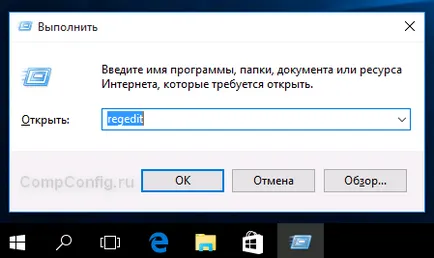
2. Отидете до следния ключ:
Ако не разполагате с такава секция, е необходимо да се създаде. За да направите това, щракнете с десния бутон върху «Windows» Секция -> New -> Key. Име, то «Персонализация»
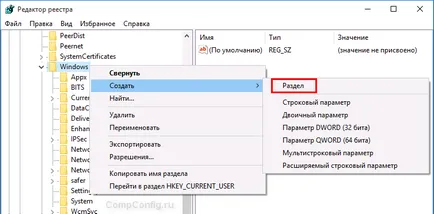
3. След това изберете новосъздадения дял, в дясната част на прозореца, от нулата, натиснете десния бутон на мишката, да създадете нов DWORD (32-битова) стойност и го наречете NoLockScreen.


Рестартиране на компютъра или при напускане на системата, както и в първия пример, ще видите, че за заключване на екрана вече не съществува.
Искам също така да се отбележи, че при заключен екран ще се деактивира, когато конфигурирате автоматично влизане в Windows 10.